win10 ghost系统绝大多数硬件可以快速自动安装相应的驱动,使用稳定可靠的优化方案,涉及服务、注册表、启动项等方面;镜像文件采用极限压缩的GHO文件,方便系统安装,符合国人使用的人性化设计,系统使用起来非常顺手。下面就来介绍一下ghost win10下载安装教程。
ghost win10下载安装教程
01 先在浏览器搜索云骑士官网并进入。在官网上下载云骑士一键装机软件。

02 打开云骑士装机大师软件,点击右上角的启动U盘。
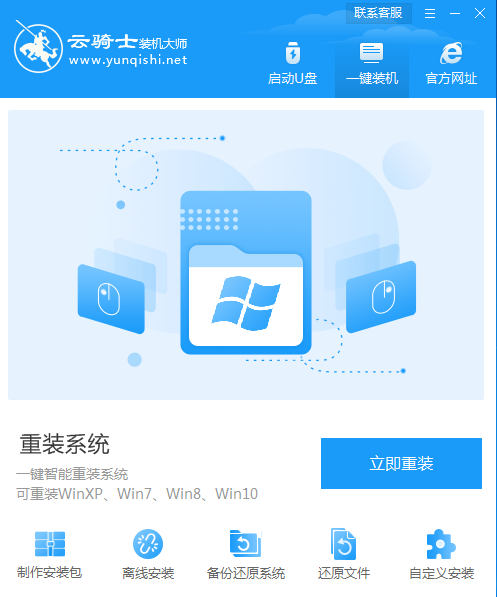
03 点击进入本地模式,点击安装到c盘。
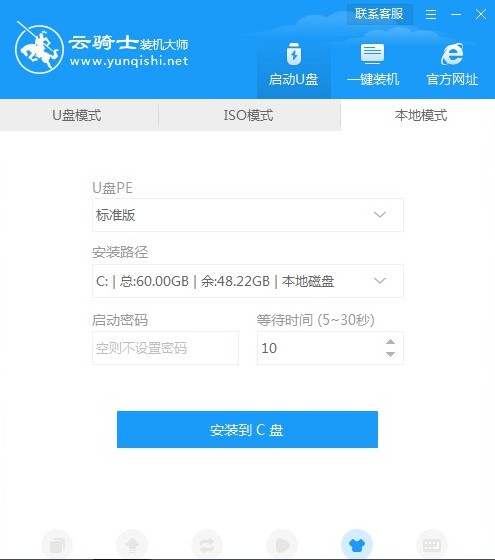
04 完成后点击确定,然后重启电脑。
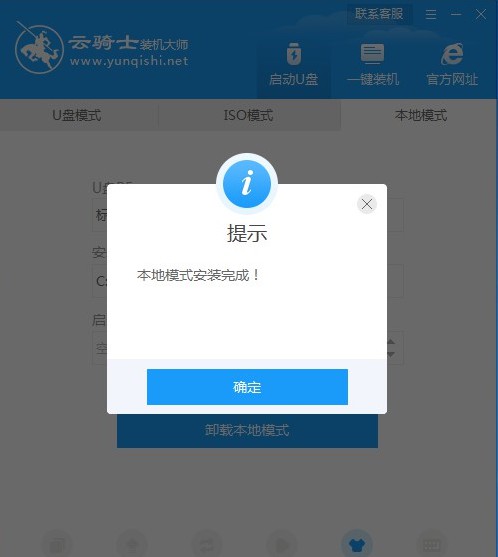
05 重启电脑时,选择YunQiShi-WinPE这个选项,进入PE系统。
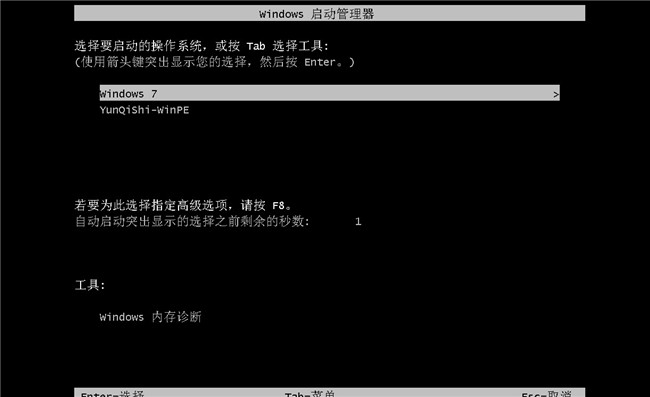
06 在窗口手动搜索之前下载好的系统镜像,这里以使用U盘里的系统镜像为例,选择相符的系统镜像点击安装。
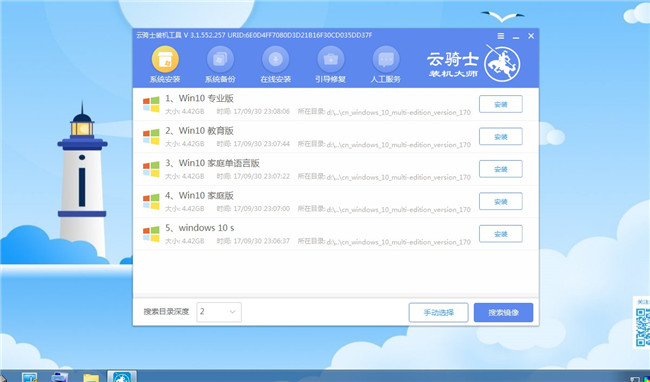
07 这里点击开始安装。
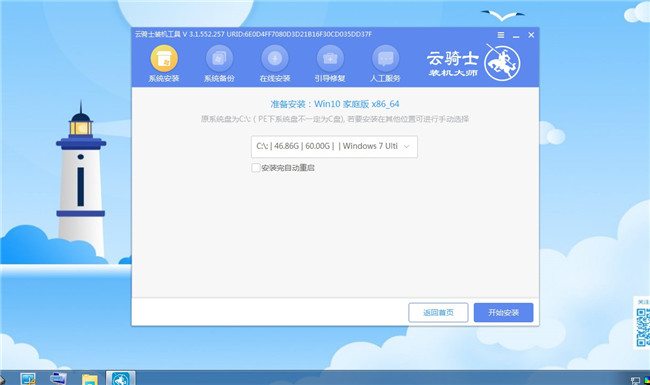
08 接下来无需操作,文件较大耐心等待安装即可。
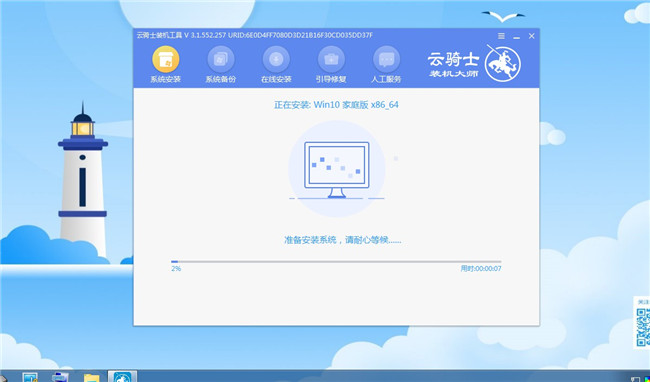
09 安装过程中会弹出引导修复工具进行写入引导文件,这里点击确定。
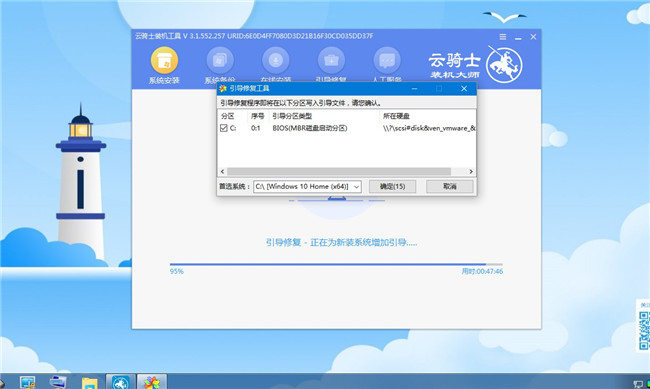
10 完成后点击立即重启。
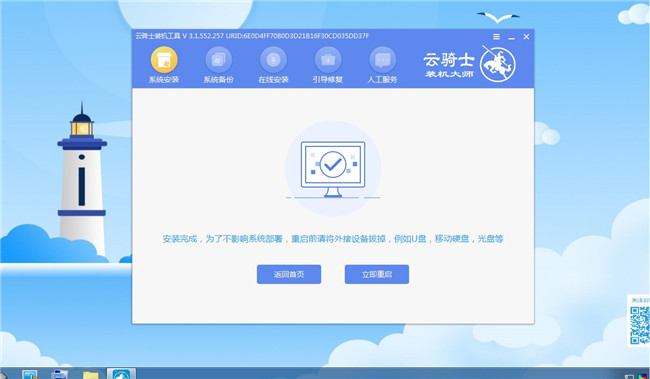
11 等待进入系统桌面即完成系统重装。
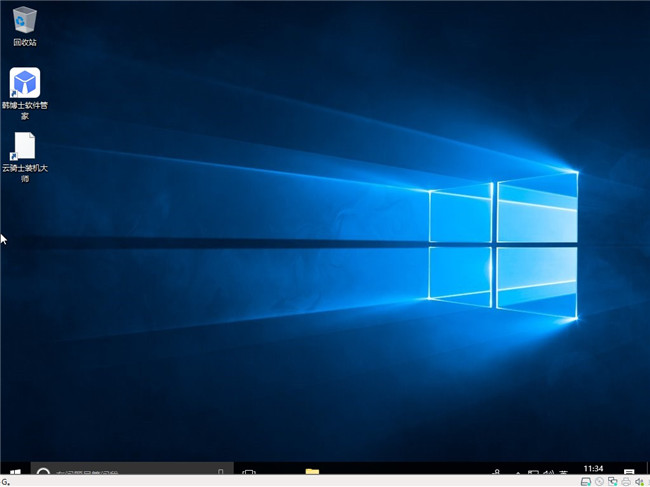
由于Win10系统的默认下载路径是C盘,这也导致下载到C盘的东西不断增多。不过,需要注意的是,C盘还被许多用户设置为系统盘!其实只要修改Win10的默认安装盘便可解决这一冲突!那么该怎么操作呢?下面来了解一下。
Win10默认安装盘怎么修改
1、打开设备,依次选取“开始”图标、“设置”;

2、待设置页面弹出后,选取“系统”;

3、然后,在左侧的栏目项中选择“存储”;

4、接着,下滑存储页面,找到并打开“更改新内容的保存位置”;

5、最后,只需要修改相应的盘符,再保存相关的设置就可以了。

有用户在安装Win10系统后经常出现一个奇怪现象,那就是关机时出现“此应用程序阻止关机”的提示。那么该怎么办呢?下面就来分享一下Win10系统关机被阻止解决的方法。
Win10系统关机被阻止怎么办
1、打开Win10电脑,按win+R快捷键,打开运行窗口,输入regedit,点击确定;

2、进去注册表编辑器,依次点击HKEY_USERS-》.DEFAULT-》Control Panel-》Desktop,再鼠标右键选择新建-》字符串值;
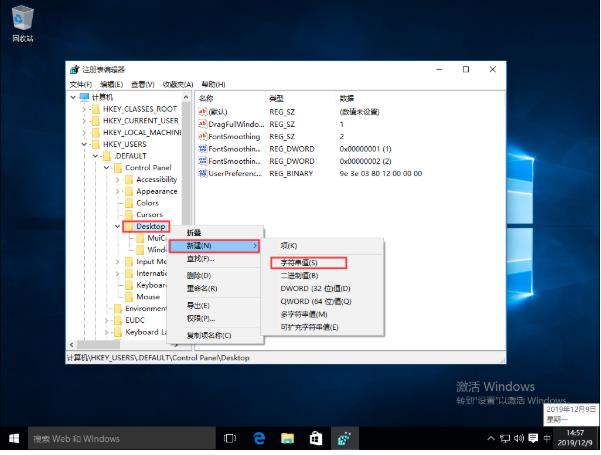
3、新建字符串命名为“AutoEndTasks”,并将值设置为1;之后,当电脑重启或者关机的时候,该字符串就会自动关闭所有打开的应用程序。

点击阅读全文

33.0MM
下载
Stardock Start10(win10开始菜单美化工具)
32.3MM
下载
37.2MM
下载